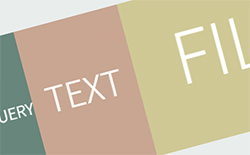Macに入っているアプリのアイコンを取得したいときってありますよね。以前、iPhoneやMacのアプリアイコンを取得できるサイトをご紹介しましたが、こちらではデフォルトで入っているアプリ(iTunesなど)アイコンが取得できなかったので、今回はデフォルトのアプリアイコンを取得する方法をご紹介します。
「プレビュー」アプリの「クリップボードから新規作成」
まずはFinderから取得したいアプリを右クリックして、「”◯◯◯”をコピー」を選択します。◯◯◯にはアプリ名が入ります。ここではiTunesを選択してみることにします。
![]()
上記以外にもアプリを選択した状態で「command + C」でもOKです。
続いて「プレビュー」アプリを起動します。
![]()
そして上部メニューの「ファイル」から「クリップボードから新規作成」を選択します。ショートカットキーは「command + N」です。
![]()
すると先ほどコピーしたアプリのアイコンが表示されます。
![]()
あとは上部メニューにある「ファイル」からアイコンを保存すればOKです。デフォルトのフォーマットはICNSになっていますが、JPEGやPNGなどで保存することも可能です。
もちろんデフォルトのアプリ以外にも、Macにインストールされているアプリならアイコンを取得できるので、気になる方は是非ためしてみてください。